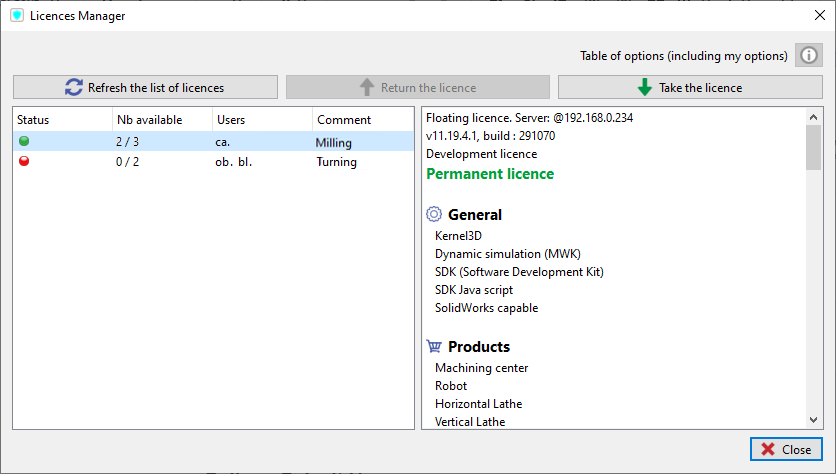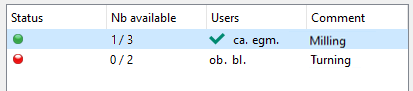Nel PC client, quando l'utente avvia GO2cam, deve selezionare il tipo di licenza disponibile sul server.
Caso di 1 singola licenza utilizzata da più utenti
Quando si esegue GO2cam, la licenza viene selezionata automaticamente e ci si trova già nella home page di GO2cam, pronti per aprire una nuova sessione.
Se non è disponibile alcuna licenza, verrà visualizzato un messaggio di errore e si saprà chi sta attualmente utilizzando la licenza.
Caso di più licenze utilizzate da più utenti
|
Quando si esegue GO2cam, la gestore delle licenze si apre automaticamente e fornisce:
Quando si fa clic su una licenza, il il contenuto viene visualizzato sul lato destro.
|
|
|
Nella parte superiore, è possibile trovare i pulsanti per gestire le licenze:
Quando si seleziona una licenza, un segno di spunta verde e il nome dell'utente appaiono nell'elenco. |
|